Inkscapeで使用するマーカーは、次のファイルに定義されています。
[Inkscapeをインストールした場所]\share\markers\markers.svg
このファイルを編集すれば、自作のマーカーを追加することができます。マーカーの追加は、次の手順で行います。
- ラベルマーカー用オブジェクトを作成
新しいドキュメントを開き、ページ左上の端にマーカーとしたいオブジェクトを作成します。ここで (0, 0)のポイントが作成したマーカーと線の接続点になるので、その点に留意して位置を調整します。
- ラベルすげ替え用のマーカーを用意
任意の場所にパスを作成し、何でも良いのでマーカーを付けます。
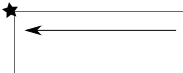
- ラベル要素ノードをコピー
XMLエディタを開き(Shift+Ctrl+X)、「defs」を開いてパスにつけたマーカー名の要素ノードを探し、その要素ノードをコピーします。

- ラベル自作マーカーに名前をつける
新しく作成したマーカーに名前をつけ、新しい要素ノードの属性を編集して「id」と「inkscsape:stockid」の値に入力します。
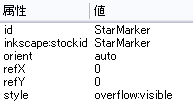
- ラベル不要なパスを削除
新しいマーカーの下にあるパスの要素ノードを削除し、マーカーとしたいオブジェクトの要素ノードを新しいマーカーの下に移動します。
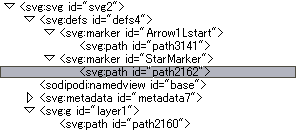
- ラベル確認
一度Inkscsapeを終了してから再度ファイルを開くと、新しく作成したマーカーが「フィル/ストローク」ダイアログのマーカー一覧に表示されるようになります。ここで新しいマーカーを選択して、期待どおりの表示になるか確認します。

- ラベルmarker定義を探す
テキストエディタでマーカーを作成したファイルを開き、idに新マーカーの名前の入ったmarker定義を探し出します。
- ラベルmarker定義を登録
C:\Program Files\inkscape\share\markers\markers.svgをテキストエディタで開き、前項で探し出したmarker定義をdefs定義の内側にコピーします。マーカー一覧には定義した順に表示されるので、表示させたい位置にコピーします。 - ラベル最終確認
Inkscapeを起動すると、新しいマーカーが一覧に表示されるようになります。
